简单VC对话框编程
Posted yangyuqing
tags:
篇首语:本文由小常识网(cha138.com)小编为大家整理,主要介绍了简单VC对话框编程相关的知识,希望对你有一定的参考价值。
1.点击文件--新建--项目
2. 选择Win32项目,填入名称和选择路径
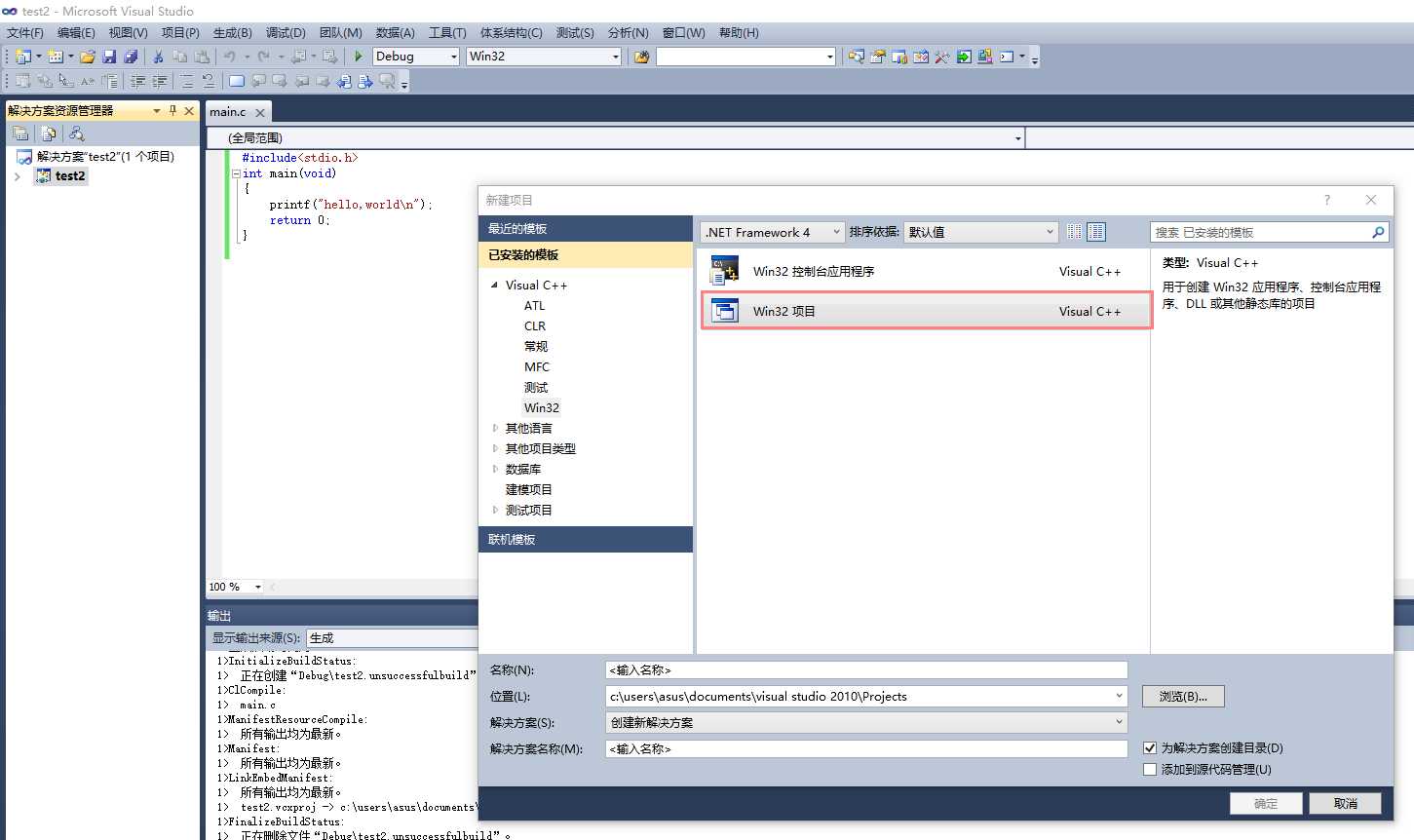
3. 在应用程序向导窗口中点击”下一步“
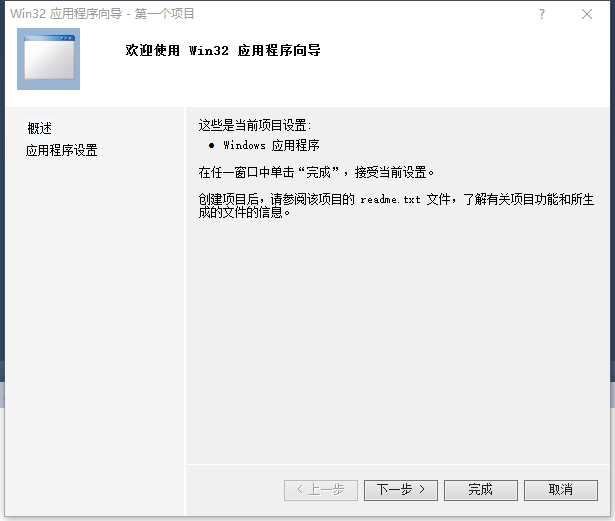
4. 在应用程序设置窗口中勾选”空项目“,再点击“完成”
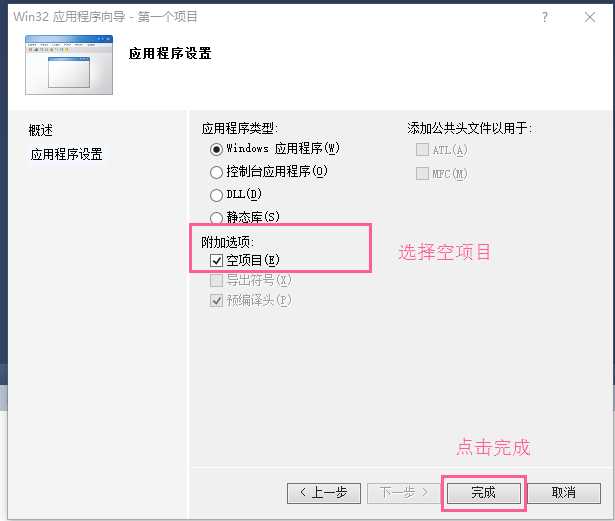
5. 在左边的解决方案资源管理器窗口中,右击“源文件”,选择“添加”-“新建项”
6. 在“添加新项”窗口中,先选择C++文件(.cpp),再写入源文件名,点击“添加”。这样,源文件就添加好了
7. 添加资源文件(资源文件用来描述对话框的图形界面),在左边的解决方案资源管理器窗口中,右击“资源文件”,选择“添加”-“资源”
在“添加资源”窗口,选中Dialog,再点击“新建”
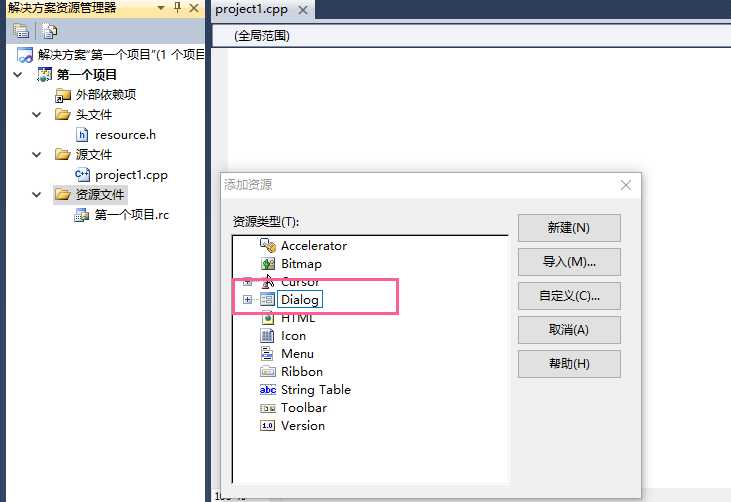
8. 点击右侧的“工具箱”,即可展开工具箱,并添加需要的控件到对话框中
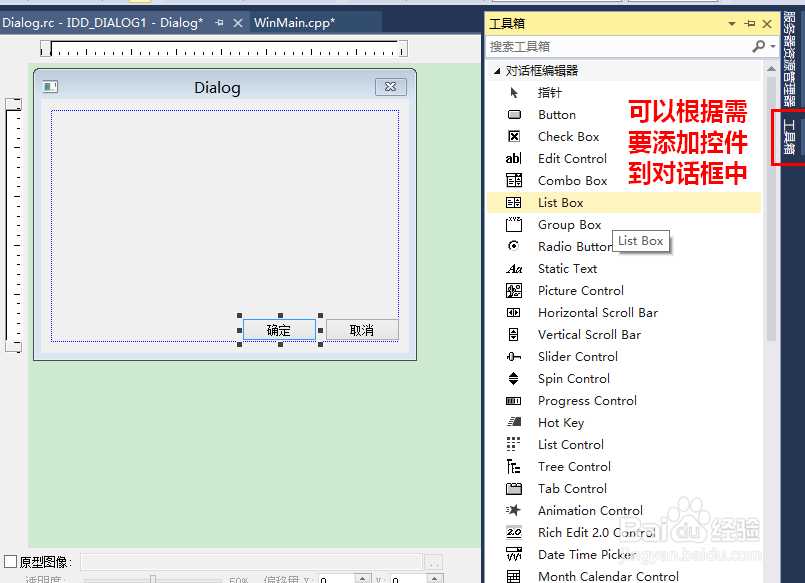
9. 在相应的窗体或控件上右击鼠标,选择“属性”,可以更改已添加组件的属性。
例如,修改对话框的标题为“测试”,在对话框属性中更改“Caption”项内容即可。然后将对话框的ID改为DLG,Visible属性改为TRUE
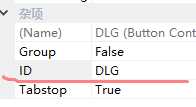
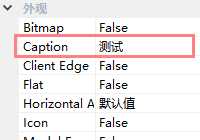
10. 更改完成后,可以点击工具栏左上角的“测试对话框”按钮查看运行效果
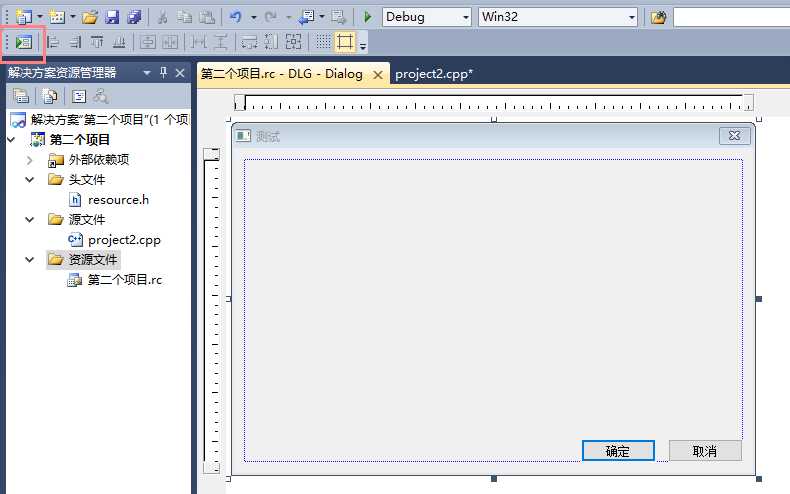
11. 建立主函数在之前建好的源文件中添加如图所示的主函数代码,代码的含义已经作了相应的注释
#include<Windows.h> #include"resource.h" //包含资源文件 //声明对话框程序 BOOL CALLBACK DlgProc(HWND,UINT,WPARAM,LPARAM); //主函数 int WINAPI WinMain(HINSTANCE hInstance, HINSTANCE hPrevInstance, PSTR szCmdLine, int iCmdShow) { /*DialogBox函数:创建一个模态对话框 参数1:实例句柄 参数2:对话框资源模板名 此参数类型为以NULL结尾的字串指针,故用MAKEINTRESOURCE宏对整形ID进行转换 参数3:对话框的父窗口,如无则为NULL 参数4:对话框程序指针(消息处理函数) */ DialogBox(hInstance,MAKEINTRESOURCE(DLG),NULL,DlgProc); return 0; } //对话框程序 BOOL CALLBACK DlgProc(HWND hDlg,UINT msg,WPARAM wParam,LPARAM lParam) { switch(msg) { case WM_INITDIALOG://初始化对话框的代码添加到这 return TRUE; case WM_COMMAND://处理命令消息的代码添加到这 switch(LOWORD(wParam)) { case IDOK://点击了"确定"按钮需要执行的操作添加到这 MessageBox(NULL,TEXT("你点了确定"),TEXT(""),MB_OK); return TRUE; case IDCANCEL://点击取消按钮需要执行的操作添加到这 /*EndDialog函数:关闭对话框 参数1:要关闭的对话框窗口句柄 参数2:从创建对话框函数返回到应用程序的值*/ EndDialog(hDlg,0); } return TRUE; case WM_CLOSE://点击右上角小叉关闭时需要执行的操作添加到这 EndDialog(hDlg,0); return TRUE; } return FALSE; }
12. 运行结果
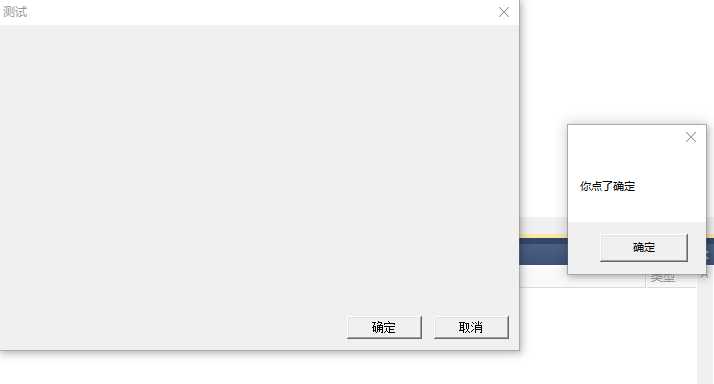
以上是关于简单VC对话框编程的主要内容,如果未能解决你的问题,请参考以下文章